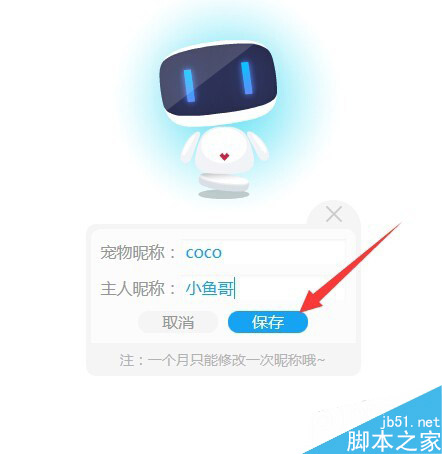Der Code kann in die Konsole der Seite eingefügt werden, die den Baidu-Namen ändert. Natürlich müssen Sie sich zuerst bei Ihrem Baidu-Konto anmelden.
var xmlhttp = new XMLHttpRequest(),
prop = {};
prop.xiaoduName = 'xiaodu';
prop.userName = 'AJ';
prop.url = 'http://xiaodu.baidu.com/s?sample_name=bear_brain' +
'&request_type=4&callback=jQuery110202043993091210723_1439446331525' +
'&system_name=' +
prop.xiaoduName + '&user_name='+
prop.userName + '&_=1439446331528';
prop.type = 'GET';
prop.succes = function(val) {
console.log(val);
}
prop.error = function () {}
xmlhttp.onreadystatechange = function () {
if (xmlhttp.status === 200 && xmlhttp.readyState === 4) {
prop.succes(xmlhttp.responseText);
}
}
xmlhttp.open(prop.type, prop.url);
xmlhttp.send();
Anbei finden Sie die Umbenennungsmethode von Baixiaodu:
Viele Leute haben Bai Xiaodu übernommen und aktiviert und gaben Bai Xiaodu vorübergehend einen Namen, wollten ihn aber später ändern. Wie ändert Baixiaodu seinen Namen? Der folgende Editor zeigt Ihnen, wie Sie den Spitznamen von Bai Xiaodu ändern.
Melden Sie sich zunächst bei Ihrem Baidu-Konto an. Wenn Sie Baixiaodu übernommen und aktiviert haben, können Sie Baixiaodu auf der Baidu-Homepage sehen und auf TA klicken.
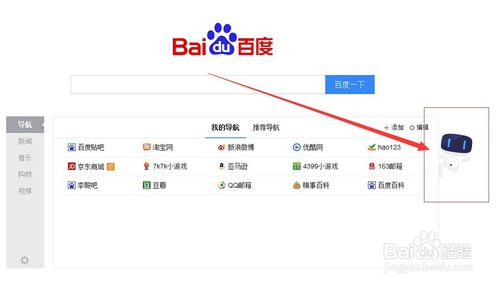
Wenn Sie Baixiaodu nicht auf der Startseite sehen, können Sie nach „Baixiaodu“ suchen.
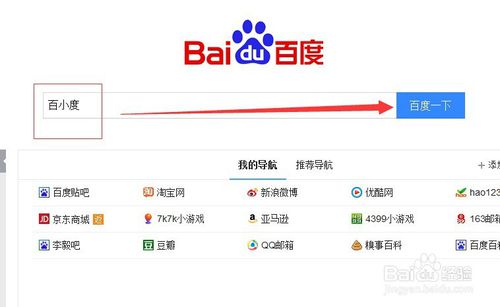
Sie können dann auf das erste Suchergebnis klicken oder rechts auf das Symbol „Einstellungen“ klicken.
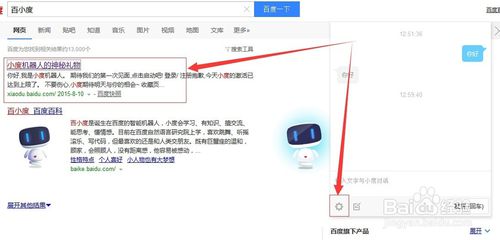
Die Einstellungsseite von Baixiaodu wird dann geöffnet. Klicken Sie auf das Stiftsymbol neben dem Namen, um Änderungen vorzunehmen.

Nachdem die Änderung abgeschlossen ist, klicken Sie am Ende auf die Schaltfläche „Speichern“.